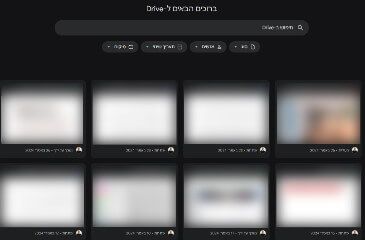כיצד ליצור תיקיית משחקים חדשה באוריג'ין
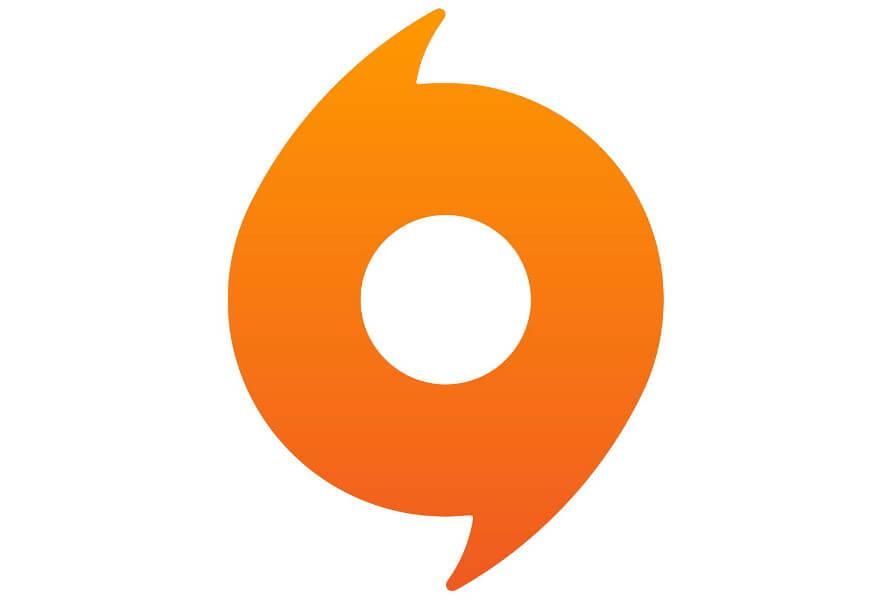
נגמר לכם המקום הפנוי בכונן שבו נמצאת תיקיית המשחקים של אוריג'ין (Origin) ? אל דאגה ! תוכנת אוריג'ין מאפשרת לכם ליצור תיקיית משחקים חדשה בכונן אחר ולהתקין בה את כל המשחקים שתורידו בעתיד. כך לא תצטרכו למחוק סרטונים, תמונות, מסמכים וקבצים אחרים כדי לפנות מקום בכונן.
במדריך זה, נסביר כיצד ליצור תיקיית משחקים חדשה באוריג'ין ולהגדיר אותה כתיקיית ברירת המחדל. אגב, פרסמנו בעבר מדריך דומה לסטים (Steam).
איך יוצרים תיקיית משחקים חדשה באוריג'ין
פתחו את תוכנת אוריג'ין במחשב. לחצו על האפשרות "Origin" שנמצאת בתפריט שמופיע בפינה השמאלית העליונה של החלון. בתת תפריט שנפתח, לחצו על "Application Settings".
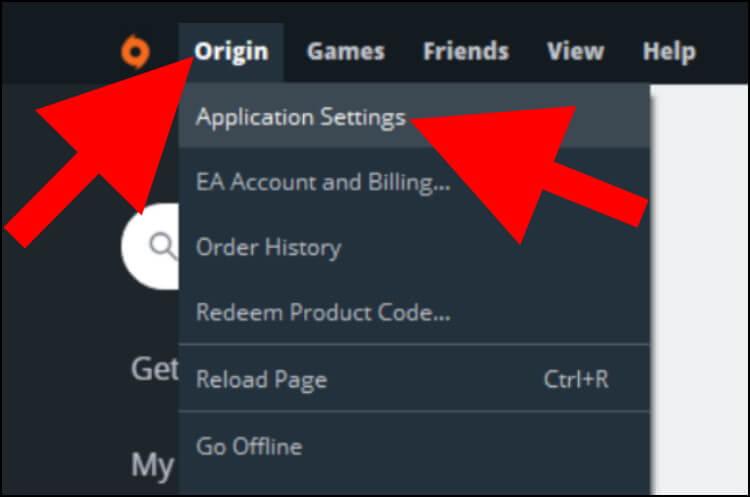
בחלון ההגדרות, לחצו על האפשרות "INSTALLS & SAVES" שנמצאת בתפריט שמופיע בחלק העליון של החלון.
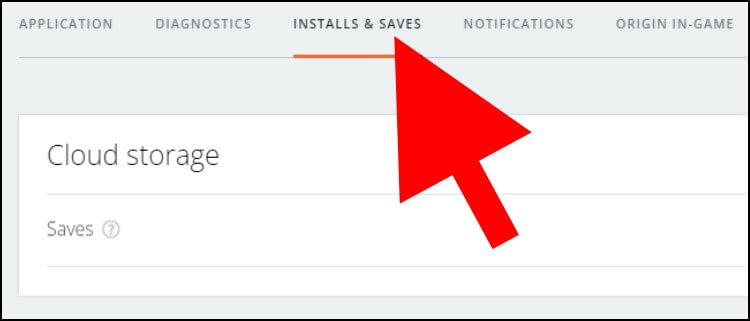
מתחת ל- "Game library location" תוכלו לראות את המיקום של תיקיית המשחקים הנוכחית. כדי ליצור תיקיית משחקים חדשה לחצו על הלחצן "Change Folder" שנמצא לידה.
"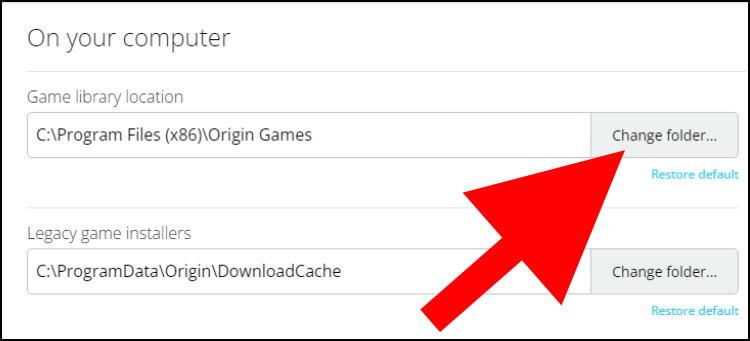
הגיעו אל הכונן החדש ובחרו את התיקייה שאותה תרצו להפוך לתיקיית המשחקים החדשה של אוריג'ין. לחצו על "Select Folder" לאישור.
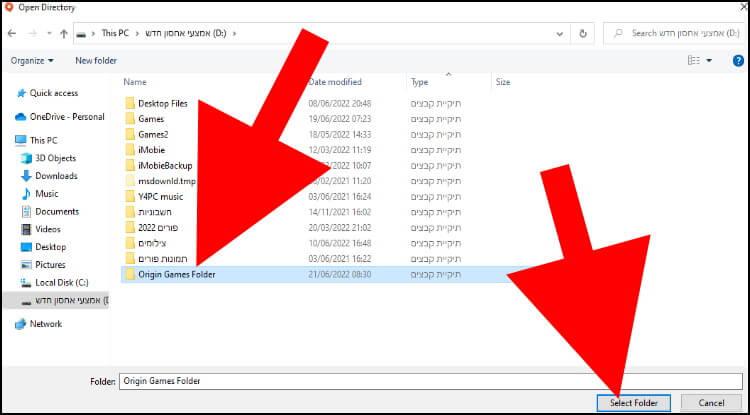
כעת, אוריג'ין תודיע לכם שהתיקייה שבה יותקנו משחקים חדשים שונתה. היא תציין גם שהשינויים שביצעתם לא ישפיעו על משחקים שהתקנתם בעבר, הקבצים שלהם יישארו בתיקייה הקודמת. לחצו על "Close" כדי לסגור את החלונית.
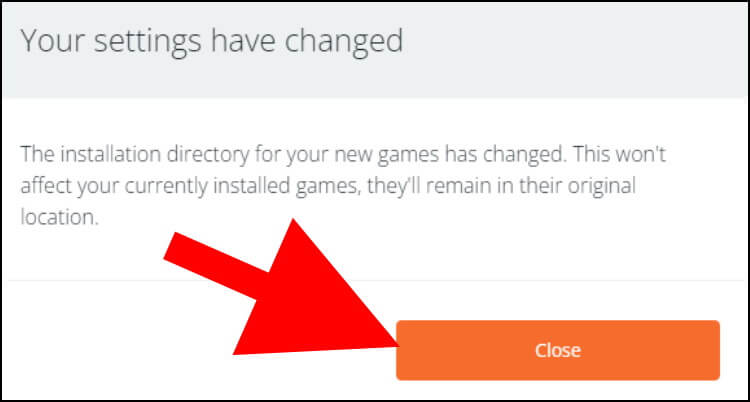
סרטון - 10 טיפים שאתם חייבים להכיר בתוכנת Origin
מעכשיו, כל משחק שתורידו, יותקן בתיקיית המשחקים החדשה.